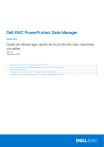Dell EMC PowerProtect Data Manager
Version 19.9
Guide de démarrage rapide de la protection des machines
virtuelles
Rév. 01
Septembre 2021
•
•
•
•
•
Présentation de PowerProtect Data Manager et VM Direct................................................................................................................................2
Ressources PowerProtect Data Manager requises dans un environnement VMware..................................................................................... 2
Matériel et logiciels requis..........................................................................................................................................................................................2
Configuration système requise pour Transparent Snapshot Data Mover...........................................................................................................3
Présentation d’un nouveau déploiement de PowerProtect Data Manager VM Direct..................................................................................... 4
Présentation de PowerProtect Data Manager et VM Direct
VM Direct est le moteur de protection intégré à PowerProtect Data Manager. Il vous permet de gérer et de protéger les ressources des
machines virtuelles. En fonction de la version de vSphere et des options de politique de protection des machines virtuelles sélectionnées,
VM Direct peut protéger les machines virtuelles à l’aide des snapshots VADP (VMware API for Data Protection) traditionnels ou à l’aide du
mécanisme de protection TSDM (Transparent Snapshot Data Mover) introduit dans PowerProtect Data Manager version 19.9.
Le logiciel PowerProtect Data Manager est fourni avec un moteur VM Directintégré et vous permet de déployer des moteurs VM Direct
externes supplémentaires. Le moteur VM Direct intégré est suffisant pour les politiques de protection des machines virtuelles en cas
de panne qui utilisent le mécanisme de protection TSDM. Dell EMC vous recommande de déployer des moteurs VM Direct externes
pour les opérations de protection des données VADP, car le moteur VM Direct intégré dispose d’une capacité très limitée pour exécuter
des sauvegardes simultanées. Le moteur VM Direct intégré est automatiquement utilisé comme proxy de secours pour effectuer des
opérations de sauvegarde et de restauration VADP lorsque les moteurs VM Direct externes tombent en panne ou sont désactivés.
Ressources PowerProtect Data Manager requises dans un
environnement VMware
Vérifiez la configuration matérielle requise pour PowerProtect Data Manager dans un environnement VMware (serveur ESXi).
● Processeur : 10 cœurs
● Mémoire : RAM de 18 Go pour PowerProtect Data Manager
● Sept disques avec les capacités suivantes :
○ Disque 1 : 100 Go
○ Disque 2 : 500 Go
○ Disques 3 et 4 : 10 Go chacun
○ Disques 5 à 7 : 5 Go chacun
● Carte d’interface réseau (NIC) 1 Go
REMARQUE : Si vous envisagez d’utiliser la récupération en cas de sinistre (DR) dans le Cloud, votre système doit également
respecter les exigences suivantes :
● Processeur : 14 cœurs
● Mémoire : 22 Go
Matériel et logiciels requis
Le tableau suivant répertorie les composants requis pour PowerProtect Data Manager et le moteur de protection VM Direct.
Tableau 1. Exigences pour PowerProtect Data Manager et le moteur VM Direct
Composant
Configuration requise
PowerProtect Dat
a Manager avec le
moteur VM Direct
Version 19.9 ou supérieure
vCenter Server
vSphere et ESXi versions 6.5, 6.7, 7.0, 7.0 U1 et ultérieures.
Remarques
Reportez-vous à la documentation VMware
Configuration matérielle ESXi 6.5 et versions
ultérieures pour les exigences d’hôte physique pour
les hôtes ESXi.
VMware a annoncé la fin de la prise en
charge générale de vSphere version 6.0. Pour
plus d’informations, consultez l’article suivant
dans la base de connaissances : https://
kb.vmware.com/s/article/66977.
Les versions 6.5 et ultérieures sont nécessaires
pour exécuter la protection compatible
multiapplication Microsoft SQL Server. En outre, la
2
Tableau 1. Exigences pour PowerProtect Data Manager et le moteur VM Direct (suite)
Composant
Configuration requise
Remarques
restauration en mode fichier dans vSphere Client
nécessite vCenter version 6.7 U1 minimum.
Toutes les nouvelles règles de protection des
machines virtuelles utilisent Transparent Snapshot
Data Mover (TSDM) comme mécanisme de
protection par défaut au lieu de VADP, à condition
que le serveur vCenter/ESXi qui héberge les
machines virtuelles soit une version minimale
de 7.0 U3 et que les options de règle sélectionnées
pour la règle de protection de la machine virtuelle
cohérente en cas d’incident soient prises en
charge par TSDM.
VMware Tools
Version 10 ou ultérieure.
Installez VMware Tools sur chaque machine
virtuelle à l’aide de vSphere Client. VMware Tools
ajoute des fonctionnalités de sauvegarde et de
restauration supplémentaires qui mettent en veille
certains processus du système d’exploitation invité
avant la sauvegarde.
Les versions 10.1 et ultérieures sont nécessaires
pour exécuter la protection compatible
multiapplication Microsoft SQL Server.
Modèles et
logiciels Système
PowerProtect DD
● Tous les modèles de Système PowerProtect DD en
production sont pris en charge.
● Système d’exploitation DD (DDOS ) version 6.2 ou
ultérieure et PowerProtect DD Management Center
(DDMC).
Notez les hôtes qui écrivent des sauvegardes sur
vos systèmes DD.
Navigateur Web
Google Chrome
Il est recommandée d’utiliser la dernière version
du navigateur Google Chrome pour accéder à
l’interface utilisateur PowerProtect Data Manager.
Configuration système requise pour Transparent Snapshot
Data Mover
Les logiciels suivants sont requis pour activer automatiquement l’utilisation de Transparent Snapshot Data Mover (TSDM) pour les
opérations de protection des données des machines virtuelles.
REMARQUE : Le TSDM pour la protection des machines virtuelles nécessite également que la règle de protection soit une règle
de cohérence après sinistre optimisée pour les performances, avec les options d’exclusion de fichiers de mise en veille et d’échange
désactivées.
Tableau 2. Configuration logicielle requise
Logiciel requis
Version prise en charge
Remarques
vCenter Server
7.0 U3
Serveur ESXi
7.0 U3
vCenter et ESXi 7.0 U3 est la version minimale
requise pour utiliser TSDM. Sa sortie est
prévue peu après la disponibilité de la version
PowerProtect Data Manager 19.9. Tant que cette
version n’est pas disponible et installée dans
l’environnement, TSDM n’est pas utilisé pour les règles
de protection des machines virtuelles.
Logiciel
PowerProtect Data Manager
19.9 et versions ultérieures
3
Présentation d’un nouveau déploiement de
PowerProtect Data Manager VM Direct
Le récapitulatif suivant décrit comment déployer un moteur de protection VM Direct externe dans PowerProtect Data Manager pour
faciliter le déplacement des données.
Tableau 3. Nouveau déploiement du moteur de protection PowerProtect Data Manager VM Direct
Ordre des tâches
Référence du système ou de l’interface utilisateur
Référence de document
Concevez comment regrouper vos
sauvegardes en fonction de leurs
exigences de stockage et de leurs
politiques de rétention.
Aucune
Votre équipe de compte peut
vous aider pour la conception du
stockage de sauvegarde.
Installez PowerProtect DD ou
PowerProtect DD Management Center
(DDMC).
PowerProtect DD Management Center
Guide d’installation et
d’administration de
PowerProtect DD Management
Center
Installez le logiciel.
PowerProtect Data Manager
PowerProtect Data Manager
Deployment Guide (Guide
de déploiement de
PowerProtect Data Manager)
Ajoutez PowerProtect DD ou
PowerProtect DD Management Center
(DDMC) à PowerProtect Data Manager.
PowerProtect Data Manager
Guide d’administration et
de l’utilisateur de
PowerProtect Data Manager,
section « Ajout d’un stockage de
protection »
Ajoutez vCenter Server pour découvrir les
ressources des machines virtuelles à gérer
dans PowerProtect Data Manager
PowerProtect Data Manager
PowerProtect Data Manager
Administration and User
Guide (Guide de l’utilisateur
et de l’administrateur de
PowerProtect Data Manager),
section « Ajout d’une source de
ressources vCenter Server »
Ajoutez un moteur VM Direct externe.
PowerProtect Data Manager
REMARQUE : Un moteur VM
Direct externe n’est pas requis
pour les ressources de machine
virtuelle protégées par le mécanisme
de protection TSDM (Transparent
Snapshot Data Mover). Pour ces
politiques, le moteur VM Direct intégré
est suffisant.
PowerProtect Data Manager
Administration and User
Guide (Guide de l’utilisateur
et de l’administrateur de
PowerProtect Data Manager),
section « Ajout d’un moteur VM
Direct »
Ajoutez la politique de protection pour
les ressources des machines virtuelles que
vous souhaitez sauvegarder.
PowerProtect Data Manager
PowerProtect Data Manager
Administration and User
Guide (Guide de l’utilisateur
et de l’administrateur de
PowerProtect Data Manager),
section « Ajout d’une politique
de protection des machines
virtuelles »
Ajoutez des objectifs de niveau de service PowerProtect Data Manager
aux groupes de politiques de protection
pour vérifier que vos ressources protégées
respectent les contrats de niveau de
service.
PowerProtect Data Manager
Administration and User
Guide (Guide de l’utilisateur
et de l’administrateur de
PowerProtect Data Manager),
4
Tableau 3. Nouveau déploiement du moteur de protection PowerProtect Data Manager VM Direct (suite)
Ordre des tâches
Référence du système ou de l’interface utilisateur
Référence de document
section « Ajout d’un contrat de
niveau de service »
Patientez jusqu’à la fin de la sauvegarde
complète planifiée de la politique de
protection des machines virtuelles ou
effectuez une sauvegarde manuelle (à la
demande) de la politique.
PowerProtect Data Manager
PowerProtect Data Manager
Administration and User
Guide (Guide de l’utilisateur
et de l’administrateur de
PowerProtect Data Manager)
Surveillez la conformité de la
protection dans le tableau de bord
PowerProtect Data Manager.
PowerProtect Data Manager
PowerProtect Data Manager
Administration and User
Guide (Guide de l’utilisateur
et de l’administrateur de
PowerProtect Data Manager),
section « Outils et
options disponibles dans
PowerProtect Data Manager »
5
Remarques, précautions et avertissements
REMARQUE : Une REMARQUE indique des informations importantes qui peuvent vous aider à mieux utiliser votre produit.
PRÉCAUTION : ATTENTION vous avertit d’un risque de dommage matériel ou de perte de données et vous indique comment
éviter le problème.
AVERTISSEMENT : un AVERTISSEMENT signale un risque d’endommagement du matériel, de blessure corporelle, voire de
décès.
© 2016 - 2021 Dell Inc. ou ses filiales. Tous droits réservés. Dell, EMC et les autres marques commerciales mentionnées sont des marques de Dell Inc. ou de
ses filiales. Les autres marques peuvent être des marques commerciales de leurs propriétaires respectifs.
">